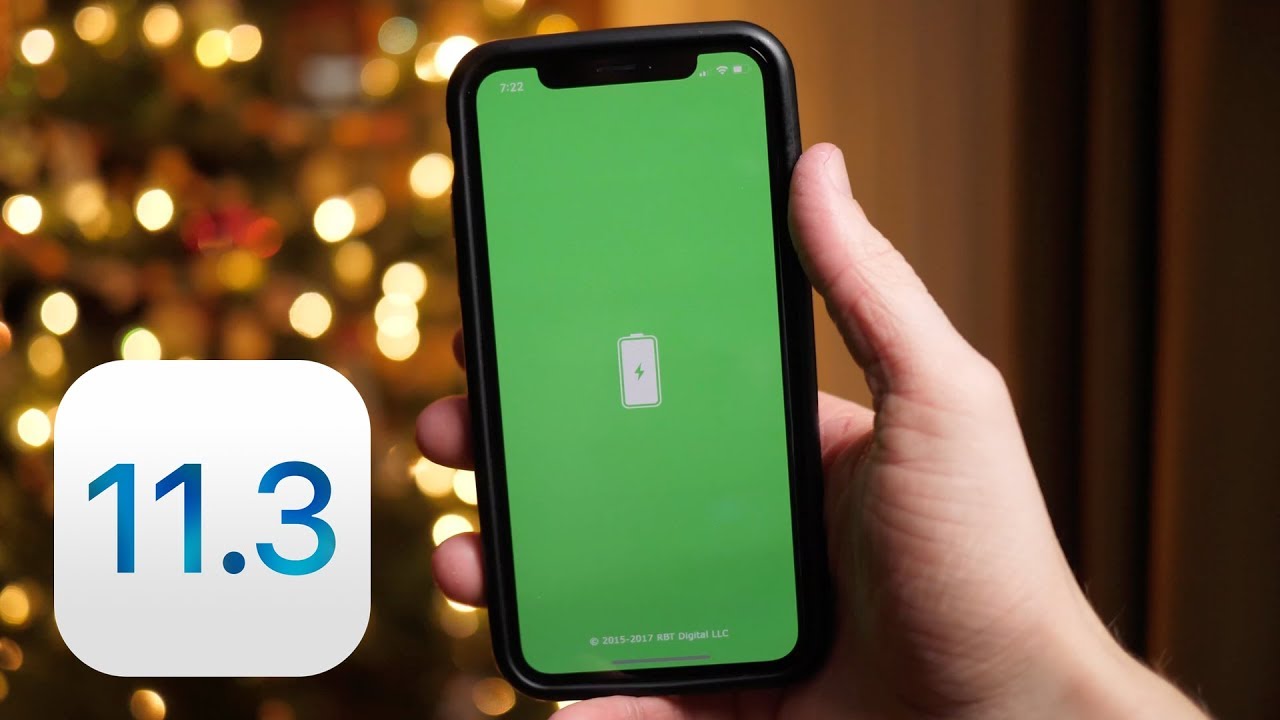كيفية إجراء المكالمات الصوتية الجماعية في آيفون
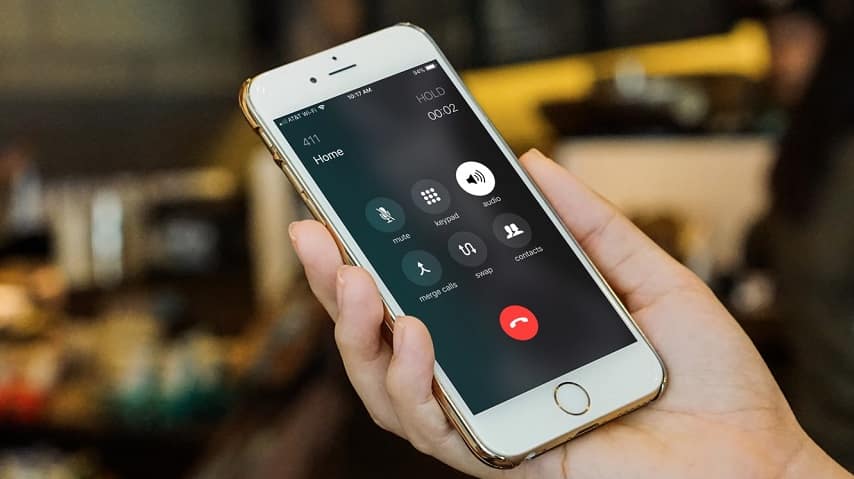
كيفية إجراء المكالمات الصوتية الجماعية في آيفون ، تتمتع تطبيقات مكالمات الفيديو مثل مايكروسوفت تيمز وفيس تايم بشعبية كبيرة حاليًا ضمن هواتف آيفون بسبب الميزات التي توفرها عند التحدث مع الأصدقاء وأفراد الأسرة أو حتى عند العمل. ولكن المكالمات الصوتية لا تزال الخيار الأفضل في بعض الأحيان.
إقرأ المزيد : كيف تستعيد أي نسخ من الملفات المحذوفة على الأجهزة المختلفة؟
وفي حال كنت تستخدم هاتف آيفون فإنه من السهل إجراء مكالمة صوتية جماعية سواء عند إجراء المكالمة للمرة الأولى أو عند محاولتك ضم أحد المتصلين إلى المكالمة الصوتية الجارية.
كيفية بدء مكالمة صوتية جماعية في آيفون
إذا كنت ترغب في ضم الكثير من المتصلين لمكالمة صوتية واحدة في هاتف آيفون. فإنك بحاجة أولاً إلى إجراء المكالمة كالمعتاد. وبمجرد إجراء الاتصال بالشخص الأول. فإن بإمكانك اتباع الخطوات التالية لضم المتصلين الآخرين إلى المكالمة الصوتية الحالية:
- في شاشة المكالمة الرئيسية في هاتف آيفون اضغط على خيار إضافة مكالمة.
- حدد الشخص الذي تريد إضافته من قائمة جهات الاتصال في الهاتف.
- إذا كان الشخص غير موجود في قائمة جهات الاتصال فاضغط على لوحة المفاتيح ثم اكتب رقم الهاتف يدويًا.
- اضغط على خيار دمج المكالمات.
- قم بتكرار الخطوات السابقة لإضافة جميع الأشخاص الذين تريد إضافتهم للمكالمة الجماعية في آيفون.
كيفية إضافة مكالمة واردة إلى المكالمة الجماعية
من السهل إضافة أي اتصال هاتفي وارد إلى المكالمة الجماعية الحالية. وللقيام بذلك اتبع الخطوات التالية:
- بمجرد ورود اتصال من شخص آخر أثناء التحدث مع الآخرين في المالكة الجماعية اضغط على خيار تعليق وقبول.
- اضغط على خيار دمج المكالمات.
- يتم الآن إضافة الاتصال الوارد الجديد إلى المكالمة الجماعية الحالية مباشرة.
وإذا كنت ترغب في إجراء مكالمة فيديو فإن عليك استخدام تطبيق فيس تايم الذي يأتي مدمجًا في نظام التشغيل أو يمكنك استخدام أحد تطبيقات مكالمات الفيديو الأخرى.
وبالرغم من أن تطبيق فيس تايم لا يزال متوفر في الوقت الحالي ضمن آيفون وأجهزة شركة آبل الأخرى فقط. ولكنه يكون قريبًا متاحًا لمستخدمي ويندوز وأندرويد عبر متصفح الويب.
إقرأ المزيد : الكثير من المفاجئات: من أكثر الشركات بيعاً للهواتف الذكية في عام 2021؟